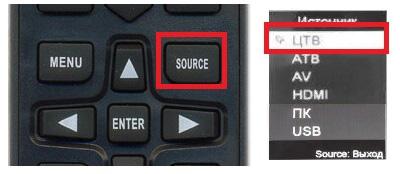Содержание
- Стандарт вещания
- IPTV
- Цифровое телевидение
- Приставка DVB-T2
- Заключение
После покупки нового телевизора возникает потребность в его настройке. Первоначально необходимо подключить устройство к электропитанию. На экране появятся вспомогательные рекомендации по установке первоначальных настроек. В меню потребуется выставить показатели яркости, контрастности, цветовой насыщенности экрана, также можно отрегулировать резкость изображения и подачу звука. После настройки основных параметров стоит переходить к подключению цифрового телевидения.
Как настроить телевизор на прием качественного сигнала – разберемся далее.
Стандарт вещания
Прежде чем приступить к настройке цифрового телевидения потребуется определить, какой стандарт вещания целесообразно использовать: это может быть кабельный, спутниковый или эфирный формат. Так как большинство современных телевизоров уже оснащено встроенными ресиверами и декодерами, возможно, дополнительное оборудование вам покупать не потребуется. При кабельном подключении необходимо приобретать карту доступа и модулятор у своего провайдера и оплачивать абонентскую ежемесячную плату.
Особой популярностью сейчас пользуется эфирное цифровое телевидение DVB-T2. Это бесплатное вещание высокого качества. Для подключения данного стандарта потребуется купить антенну и кабель. Ресивер в новых моделях ТВ уже встроен.
Антенна размещается на улице по направлению к вещательной вышке. От нее прокладывается кабель, который подключается к телевизору. Для спутникового телевидения потребуется приобрести специальную тарелку и декодер. Все стандарты цифрового вещания воспроизводят трансляцию высокого качества, достигая Full HD и 3D.
IPTV
Для просмотра интерактивного телевидения потребуется установить специальный плеер. В интернете представлено разнообразие бесплатных приложений IPTV. Скачав через Wi-Fi и установив сразу на устройство, можно с комфортом, а также различными дополнительными возможностями смотреть любимые телепередачи (становится доступен не просто просмотр – передачу можно останавливать на интересующем моменте, а также прочитывать сведения о ней). Сейчас разработчики представляют плееры для разных операционных систем.
Еще одной возможностью выступает подключение нескольких устройств к цифровому телевидению с помощью сетевого LAN-кабеля.
Цифровое телевидение
Купив телевизор марки DEXP, первоначально изучите инструкцию по эксплуатации оборудования.
ВАЖНО! Прежде чем настраивать цифровое вещание на Смарт ТВ убедитесь, что он поддерживает данную технологию. Это означает, что в самом устройстве уже встроен тюнер передачи эфирной трансляции.
Как правило, все современные ТВ поддерживают такой стандарт вещания и дополнительно ничего покупать не нужно. Если ваше устройство поддерживает данный формат.
Переходим к настройке цифровых эфирных каналов:
- На пульте дистанционного управления перейдите в меню Смарта.
- Выберите пункт «Настройки». Для подтверждения входа нажмите «ОК».
- Нажмите на раздел «Канал».
- В разделе выбора типа антенны указываем DVB-C.
- Там же выбираем «Автонастройка», что автоматически заполнит данные поиска (частота, модуляция, скорость передачи).
- В разделе типов сканирования выберите вид «Полное».
- Параметр идентификации сети укажите как «Автоматическая».
- Для поиска каналов нажмите пункт «Поиск».
- Через промежуток времени автопоиск закончит свое действие и будет доступно к просмотру 20 эфирных цифровых каналов.
Выполнив указанную инструкцию по настройке Smart TV телевизора можно наслаждаться комфортным просмотром качественных каналов. Таким образом настраивается кабельное телевидение.
Приставка DVB-T2
Если в ваш телевизор не встроен тюнер, потребуется приобрести его отдельно и установить. Настроив изначально параметры ресивера, можно переходить к поиску каналов на телевизоре. Поиск можно совершать как в автоматическом режиме, так и в ручном. Во втором случае потребуется задавать параметры поиска вручную.
Алгоритм действий выглядит следующим образом:
- Выбрав ручной поиск каналов, задайте параметры частоты, модуляции и скорости передачи.
- Запустите процесс обнаружения каналов с помощью подтверждающей действие кнопки «ОК».
- После первого найденного канала нажмите на пульте дистанционного управления кнопку «Далее» и «Enter».
- Каждый найденный канал будет присвоен порядковой цифре, поиск автоматически останавливается на каждом этапе.
- Для продолжения действия нажимайте кнопку «Далее».
Таким образом, можно найти вручную доступные эфирные телеканалы. Сама процедура поиска займет немного дольше времени, чем автоматический режим.
Заключение
Популярность Смарт ТВ сегодня находится на пике. Большинство из них поддерживают все стандарты цифрового вещания, что упрощает процесс подключения и настройки. Поскольку современные телевизоры оснащены встроенными ресиверами и декодерами, это существенно упрощает настройку цифрового телевидения. Не потребуется дополнительно покупать оборудование для приема сигнала.
Смарт ТВ производителя DEXP прост и понятен в настройке параметров. В инструкции по применению описана комплектация устройства и доступные функции. Выполнить самостоятельно поиск каналов цифрового вещания достаточно просто. Важно правильно подключить антенну или провести кабель.
Также периодически рекомендуется проверять все соединения антенны с телевизором, поскольку со временем может выйти из строя сам кабель, штекеры или антенна. В случае возникших сбоев или проблем с трансляцией при отсутствии возможности самостоятельного решения – стоит обратиться к специалисту.
В предложенной статье рассмотрен порядок действий по настройке телевизоров от компании-производителя DEXP. Некоторые пункты могут отличаться в разных моделях. Также предложенный алгоритм позволит вам самостоятельно запустить поиск цифровых каналов.
Загрузка…

Содержание
- Проверяем наличие поддержки цифрового ТВ на DEXP
- Если телевизор не поддерживает цифровое ТВ
- Автоматический поиск каналов
- Ручная настройка
- Эфирные каналы
- Кабельные каналы
- Спутниковые каналы
- Удаление и сортировка каналов
- Возможные проблемы и их решение
Проверяем наличие поддержки цифрового ТВ на DEXP
Прежде чем приступить непосредственно к настройке, убедимся, что ваше оборудование поддерживает прием цифрового эфирного ТВ. Эта функция доступна только у тех моделей, для которых предусмотрен стандарт вещания DVB-T2.
Обратите внимание! Некоторые телевизоры DEXP работают только в диапазоне стандарта DVB-T. В 2019 году такая техника не имеет возможности осуществлять прием цифрового телевидения.
Чтобы проверить наличие поддержки ЦТВ, введите номер модели вашего телевизора в строку «Поиск» в таблицу ниже. Если он найден — смело приступайте к настройке — ваш приемник может ловить «цифру» без дополнительных приставок.
| Модель | Диагональ | Поддержка DVB-T2 |
|---|---|---|
| 22A7100 | 22 | + |
| 22A7200 | 22 | + |
| 24A7100 | 24 | + |
| 28A3000 | 28 | + |
| 32A3000 | 32 | + |
| 32A3100 | 32 | + |
| 32A3200 | 32 | + |
| 32A7000 | 32 | + |
| 40A7000 | 40 | + |
| 40A7100 | 40 | + |
| 42A7000 | 42 | + |
| 42A8000 | 42 | + |
| 42A8100 | 42 | + |
| 42A8200 | 42 | + |
| 42A9000 | 42 | + |
| 46A7000 | 46 | + |
| 49A8200 | 49 | + |
| 50A7000 | 50 | + |
| 50A7100 | 50 | + |
| 50A8000 | 50 | + |
| 55A8000 | 55 | + |
| F22B7000C | 22 | + |
| F22B7000E/B | 22 | + |
| F22B7000E/W | 22 | + |
| F22B7100EE | 22 | + |
| F22B7200C | 22 | + |
| F22D7100E | 21.5 | + |
| F24B7000C | 24 | + |
| F24B7000E | 24 | + |
| F24B7100EE | 24 | + |
| F24B7100K | 24 | + |
| F24B7200C | 24 | + |
| F24B7200VE | 24 | + |
| F24D7100E | 23.6 | + |
| F24D7200C | 23.6 | + |
| F32C7000B | 32 | + |
| F32C7100B | 32 | + |
| F32C7100B/W | 32 | + |
| F32D7000B | 32 | + |
| F32D7000C | 32 | + |
| F32D7000C/W | 32 | + |
| F39B7000VD | 39 | + |
| F39B7100E | 39 | + |
| F40B7000C | 40 | + |
| F40B7000E | 40 | + |
| F40B7000H | 40 | + |
| F40B7000K | 40 | + |
| F40B7100K | 40 | + |
| F40B7200C | 40 | + |
| F40B8300K | 40 | + |
| F40C7100C | 40 | + |
| F40C7100K | 40 | + |
| F40C8000H | 40 | + |
| F40D7100C | 39.6 | + |
| F40D7200C | 40 | + |
| F40D7200C/W | 40 | + |
| F42B7000ED | 42 | + |
| F42B7000M | 42 | + |
| F42B7000T | 42 | + |
| F42B8000H | 42 | + |
| F42B8100K | 42 | + |
| F42C7000E | 42 | + |
| F43B7200С | 43 | + |
| F43B7200S | 43 | + |
| F43B8000H | 43 | + |
| F43B8000K | 43 | + |
| F43C7000C | 43 | + |
| F43C7100K | 43 | + |
| F43C8000H | 43 | + |
| F43D7000K | 43 | + |
| F43D8000K | 42.5 | + |
| F43D8100H | 43 | + |
| F46B7000MD | 46 | + |
| F48B7000M | 48 | + |
| F48B7000V | 48 | + |
| F48C7200K | 48 | + |
| F48D7000K | 48 | + |
| F48D8000K | 47.6 | + |
| F49B7000T | 49 | + |
| F49B7200C | 49 | + |
| F49B8000K | 49 | + |
| F49B8100K | 49 | + |
| F49B8200K | 49 | + |
| F49C7000C | 49 | + |
| F49C8000H | 49 | + |
| F49D8100H | 48.5 | + |
| F50B8000H | 50 | + |
| F55B7000T | 55 | + |
| F55B7200C | 55 | + |
| F55B8000H | 55 | + |
| F55B8000K | 55 | + |
| F55B8100K | 55 | + |
| F55B8200K | 55 | + |
| F55C7000C | 55 | + |
| F55C8000H | 55 | + |
| F55D7000E | 54.6 | + |
| F55D7000K | 54.6 | + |
| F55D8000K | 54.6 | + |
| H19B7000С | 19 | + |
| H19B7000E | 19 | + |
| H19D7100E | 19 | + |
| H20B7200C | 20 | + |
| H20C7200C | 20 | + |
| H20C7200C/W | 20 | + |
| H20D7000E | 19.5 | + |
| H24B3000EE | 24 | + |
| H24B7000E | 24 | + |
| H24B7100 | 24 | + |
| H24C3000E | 24 | + |
| H24C7200C | 24 | + |
| H24D7000E | 23.6 | + |
| H28B7100C | 28 | + |
| H28B7100E | 28 | + |
| H28C7100C | 28 | + |
| H28D7200K | 28 | + |
| H28D7300K | 28 | + |
| H32С8000H | 32 | + |
| H32B3200CD | 32 | + |
| H32B3400ED/A | 32 | + |
| H32B7000C | 32 | + |
| H32B7100K | 32 | + |
| H32B7200C | 32 | + |
| H32B7200T | 32 | + |
| H32B7300C | 32 | + |
| H32B7400C | 32 | + |
| H32B8200K | 32 | + |
| H32C7100C | 32 | + |
| H32C7200K | 32 | + |
| H32C7300K | 32 | + |
| H32D7000E | 32 | + |
| H32D7000M | 31.5 | + |
| H32D7000Q | 31.5 | + |
| H32D7100C | 32 | + |
| H32D7100K/W | 32 | + |
| H32D8000Q | 31.5 | + |
| H32D8100H | 32 | + |
| H39D7000E | 39 | + |
| H39D7000Q | 38.5 | + |
| H39D7100E | 39 | + |
| H39D8000Q | 39 | + |
| U40B9000H | 40 | + |
| U42B9000K | 42 | + |
| U43D9100H | 42.5 | + |
| U43D9100K | 42.5 | + |
| U49B9000K | 49 | + |
| U49D9000K | 48.5 | + |
| U50B9000H | 50 | + |
| U55B9000H | 55 | + |
| U55B9000K | 55 | + |
| U55B9100K | 55 | + |
| U55D7100E | 54.6 | + |
| U55D9000K | 54.6 | + |
| U58B9900H | 58 | + |
| U65D9000K | 64.5 | + |
Если телевизор не поддерживает цифровое ТВ
Если в таблице не нашлось вашей модели, значит телевизор не имеет встроенного DVB-T2-тюнера. Из этой ситуации есть два выхода:
- Покупка нового телевизора. При этом необходимо, чтобы устройство работало со стандартом DVB-T2. Цены на новые модели начинаются от 8000 рублей.
- Покупка цифровой приставки. Она позволяет любым устройствам транслировать бесплатное эфирное телевидение. При этом цена вопроса — от 650 рублей. Посмотрите наш рейтинг цифровых приставок. После покупки ресивер нужно подключить и настроить.
Автоматический поиск каналов
Автоматическая настройка цифрового ТВ на телевизорах DEXP делается так:
- Подключите антенну ко входу приемника. Он расположен на задней крышке. Если устройство не поддерживает цифровое ТВ, дополнительно нужно присоединить приставку через порт RCA.
- Нажмите на пульте кнопку «Source». На экране появится таблица с перечнем режимов работы. В пункте «Страна» выберите Норвегию или Финляндию (Россия зачастую не дает нужного результата, это болезнь многих моделей DEXP). Кнопками «Вверх» и «Вниз» выберите пункт «ЦТВ» (цифровое телевидение). Нажмите «Ок» или «Enter». Некоторые модели телевизоров «ДЕКСП» поддерживают активность данного окна в течение нескольких секунд после завершения всех действий в нем.
- Нажмите кнопку «Menu» на пульте. Клавишами «Вверх» и «Вниз» выберите раздел «Каналы» и нажмите на функцию «Автопоиск». Она позволяет находить и подключать все 20 цифровых каналов.
- Процесс автоматического поиска занимает от 5 до 10 минут. В это время телевизор просканирует все доступные частотные диапазоны. В конце на экране отобразится количество найденных телеканалов и радиостанций.
Ручная настройка
В некоторых случаях автоматическая настройка телевизоров DEXP не дает нужного результата. Устройство может не найти ни одного канала или же подключить лишь небольшую часть из них. В такой ситуации выполните ручной поиск. Порядок действий зависит от типа принимаемого телевидения, рассмотрим все случаи отдельно.
Эфирные каналы
Для того чтобы поймать их вручную:
- На пульте телевизора нажмите на кнопку «Menu».
- Войдите в раздел под названием «Каналы», в нем выберите пункт «Ручной поиск».
- Задайте параметры — частоту и номер ТВК для 1 и 2 мультиплекса. Эти данные уникальны для каждого региона, их можно найти на интерактивной карте ЦЭТВ. Чтобы задать указанные параметры, пользуйтесь кнопками «Вправо» и «Влево».
- Нажмите на пульте кнопку «Старт». Все доступные каналы будут найдены в течение 3-5 минут.
Кабельные каналы
Ручной поиск кабельных программ происходит по такому алгоритму:
- Подключите кабель провайдера к телевизору.
- Используя кнопку «Menu» на пульте д/у, откройте окно настроек. В нем войдите во вкладку «Каналы».
- Выбрав «Ручной поиск», обратите внимание на пункт «Антенна». В нем нужно выбрать значение «Кабель».
- Начните задавать параметры поиска. Их можно получить непосредственно от провайдера (посмотрите в договоре или позвоните на горячую линию). Как только данные будут введены, нажмите на кнопку «Старт».
Через некоторое время интересующие вас телеканалы должны быть найдены и сохранены. Продолжайте поиск до того момента, пока не будут доступны все кабельные программы.
Спутниковые каналы
При ручной настройке спутниковых цифровых каналов на телевизорах DEXP нужно выполнить немного больше манипуляций, чем при поиске эфирных и кабельных. Действуйте по следующему алгоритму:
- Подключите спутниковую антенну.
- Зайдите в окно настроек через кнопку «Menu» на пульте. Перейдя на вкладку «Каналы», выберите функцию «Ручной поиск». Дополнительно не забудьте изменить прием сигнала на «Спутник».
- Настройте прием сигнала. Это можно сделать, введя параметры, полученные от провайдера. Это касается питания LNB, режима DiSeqC, верхнего ген. LNB и нижнего ген. LNB.
- Выберите ручную настройку. Для этого стандартными кнопками «Вверх» и «Вниз» укажите информацию о частоте.
- Запустите процесс поиска. Это займет 7-10 минут, так как количество каналов больше, чем в эфирном ТВ.
Если программы не находятся, стоит пересмотреть все настройки. Чаще всего в них содержится ошибка. Вводите информацию в точном соответствии со всеми указаниями провайдера, предоставляющего клиенту свои услуги.
Удаление и сортировка каналов
После того как будут найдены все телеканалы, часть из них можно удалить или отсортировать (присвоить номер на пульте):
- Кнопками «Вверх» и «Вниз» выберите нужную программу в списке ранее найденных.
- Для удаления канала на пульте нажать красную кнопку. После этого частота его вещания больше не будет отслеживаться телевизором.
- Для переименования (в режиме АТВ) воспользуйтесь зеленой кнопкой. После ее нажатия можно поменять наименование выбранного из списка элемента.
- Для перемещения канала понадобится желтая кнопка пульта. Выбранный элемент из списка становится активным. Кнопками «Вверх» и «Вниз» его можно переместить на нужную позицию.
Возможные проблемы и их решение
Основные проблемы при настройке цифрового ТВ на телевизорах DEXP – это:
- Торможение картинки.
Чаще всего такая проблема возникает в грозовую погоду. Картинка начинает тормозить, изображение распадается на небольшие фрагменты. В худшем случае оно и вовсе пропадает. Такая проблема возникает вследствие слабого сигнала. Если прием каналов происходит через антенну, необходимо предварительно проверить правильность ее крепления, направление и все элементы, установленные на пути к телевизору. Если никаких проблем с этим нет, исправить возникшую неприятность можно только посредством установки усилителя сигнала. Подробнее о решении проблемы с торможением ТВ. - Плохой прием сигнала.
В таком случае антенна может не подходить для приема DVB-T2. Если это так, ее необходимо поменять на новую. Также причина слабого приема может заключаться в слишком большом расстоянии до ретранслятора. Для того чтобы избавиться от такой проблемы, достаточно приобрести антенный усилитель. - Ловятся не все каналы.
Основная причина данной проблемы – это недостаточный коэффициент усиления антенны. К тому же она может быть направлена не точно на ретранслятор. В первом случае понадобится установка усилителя, во втором – корректировка направления. К тому же возможна ситуация, когда настройки были сбиты. Если это произошло, требуется заново в ручном режиме произвести настройку. Подробнее о решении проблемы с потерей части каналов.
DEXP — хороший телевизор?
Супер!Отстой!
Теперь вы точно знаете, как наладить просмотр цифровых передач на телевизорах DEXP. Остались вопросы — задавайте их в комментариях, постараемся ответить в течение 1 часа.
Предыдущая
Подключение и настройкаЧто делать если телевизор не ловит цифровые ТВ-каналы: пошаговая инструкция
Следующая
Подключение и настройкаИнструкция по настройке каналов цифрового ТВ на телевизорах Philips
Помогла статья? Оцените её
Платформа Яндекс тв установлена на разных моделях телевизоров предназначенных для отечественного рынка. В основном это Российские бренды, но есть и иностранные модели такие как ВВК, Хундай, Скайлайн и др. Но недавно в продажу поступили телевизоры собственного производства. Яндекс решил выпустить несколько моделей под собственным брендом. Управляются они конечно операционной системой Яндекс ТВ.
Настройка цифрового ТВ
Так как телевизоры марки Яндекс, это современные умные устройства с технологией Smart TV они поддерживают все основные стандарты вещания цифрового телевидения DVB-T2, DVB-C, DVB-S2. Поэтому если хотите подключить программы эфирного тв от Антенны, кабельного ТВ или спутникового телевидения вам не нужна приставка.
- Подключаем телевизор к источнику сигнала с помощью коаксиального кабеля.
- После включаем телевизор в сеть.
- С помощью пульта переходим в главный экран, нажав на кнопку НОМЕ.
- Появиться меню Смарт тв, где вам необходимо перейти в раздел настроек.
- Для этого находим значок настройки внизу экрана.
- Далее необходимо выбрать раздел Настройка каналов.
- Далее вам необходимо нужно будет выбрать в разделе Режим установки канала выбрать тип тюнера Антенна. для настройки двадцати бесплатных каналов.
- Выбираем страну вещания.
- Тип каналов Цифровое, так как аналог практически уже не используется.
- Далее нажимаем на автопоиск каналов
- Ожидаем окончания процесса, который может занять несколько минут.
Настройка кабельного ТВ
Для того чтобы на телевизоре Яндекс настроить каналы кабельного телевидения, необходимо будет выполнить несколько несложных действий. Также помните что в интерфейс операционной системы Яндекса уже добавлены популярные программы платного ТВ. Однако для их просмотра необходимо оформить подписку и подключить интернет. И для перехода между режимами вещания интерактивного или цифрового тв осуществляется в пункте ТВ.
Для того чтобы смотреть каналы предоставленные вашим провайдером, необходимо произвести подключение телевизора к абонентской сети. Для этого протягивается кабель от абонентского ответвителя, до телевизора. Используется коаксиальный телевизионный кабель 75 Ом. Обычно производят подключение специалисты компании оператора связи, но в большинстве случаем настройка телевизора платная. Но все можно настроить самому, для этого действуйте по приведенной ниже инструкции.
- Нажимаем на кнопку Дом.
- Появится главное меню телевизора.
- С помощью кнопок навигации переходим в пункт настройки.
- Далее переходим в пункт настройка каналов.
- Находим режим установки каналов и выбираем обязательно Кабель. Но лучше убедитесь у своего оператора в каком стандарте у них идет трансляция.
- Нажимаем на автопоиск.
- Выбираем тип настройки Полный.
- Ожидаем когда будет просканирован весь частотный план и найдены все телеканалы.
Настройка интернета на Яндекс ТВ
Данный телевизор можно подключить к сети интернет как проводным способом используя интернет кабель, так и беспроводным с помощью технологии Wi-Fi. Для этого потребуется высокоскоростной интернет и роутер.
- Для того чтобы произвести подключение к интернету по Wi-Fi, узнаем название сети и пароль.
- После этого берем пульт от телевизора и переходим в меню нажав на кнопку Домик.
- Далее вам информационным сообщением будет предложено подключиться к сети.
- Также можно произвести данные установки нажав на Настройки.
- Выбираем Сеть и интернет.
- Находим свою сеть.
- Вводим пароль.
- Ждем сообщения об успешном подключению к Wi-Fi.
Незабываем что на данных устройствах вам доступен голосовой помощник Алиса.
Dexp российский производитель техники и электроники. Одним из главных сегментов производства являются телевизоры с технологией Смарт ТВ. Компания идет в ногу со временем и всегда старается предоставить потребителю современный конкурирующий товар. Телевизоры данной марки работают на различных платформах, в том числе и на Яндекс ТВ и Андроид. Это означает, что вы получите устройство с огромный списком доступных отечественных приложений.
Сегодня мы детально разберем как самому произвести настройку и подключение интернета на телевизоре Дексп.
Подключение через кабель
Выбрав данный способ, вы получите максимальное стабильное интернет соединение. Ведь вам наверняка не понравиться, что при просмотре видео с того же ютуба картинка постоянно будет зависать. Да и скорость загрузки будет на порядок выше. Однако вам нужно будет приобрести интернет кабель с разъема с двух концов. Можно конечно попробовать приобрести кабель и коннекторы отдельно, но его нужно будет обжать. Однако это очень проблематично, ведь если коннектор будет неплотно закреплен, будет потеря сигнала или вообще не будет соединения. Лучшим способом будет попросить монтажников которые осуществляли у вас подключение обжать кабель нужной длины.
Переходим непосредственно к установкам
- Подключаем кабель одним концом к роутеру, другим к телевизору Dexp в разъем LAN.
- Нажимаем на кнопку вызова меню.
- Приходим в Настройки.
- Далее нам нужен раздел СЕТЬ.
- Заходим в раздел в конфигурации сети.
- Типа подключения нужно выбрать ethernet или проводное.
- Ждем пока телевизор подключиться.
- На экране должно высветиться сообщение об удачном завершении операции.
Подключаемся через Wi-Fi
Данный способ хорош тем, что не нужно прокладывать метры кабеля. Тем самым думать как его спрятать.Особенно это актуально, если сделан ремонт и заранее не проложен кабель. Все что вам нужно это модем раздающий интернет по технологии Wi-Fi. Для этих целей можно использовать даже смартфон, включив раздачу интернета.
- Запоминаем пароль от вашей сети, посмотреть его можно на обратной стороне роутера, если не меняли.
- Следующим шагом переходим в настройки ТВ нажав на кнопку меню.
- Ищем раздел Сеть или Интернет и Wi-Fi.
- Включаем Wi-Fi если он выключен.
- далее переходим добавить сеть
- Ждем пока ваш Smart TV найдет доступные сети и выбираем из списка имя свой сети.
- Водим пароль и ждем пока телевизор соединиться к глобальной сети.
Если ваш телевизор Dexp будет принимать слабый сигнал Wi-Fi от роутера, у вас возникнут проблемы со скоростью приема. Вы можете столкнуться с постоянным зависанием картинки и торможением изображении, даже при том что у вас высокая скорость тарифа. Поэтому учитывайте удаленность и толщину стен при подключении через данный способ.
Настройка Смарт тв
После того как Dexp Smart TV подключится к сети, проверяем как работают загруженные приложения. Обычно первым делом переходят в ЮТУБ, для просмотра видеоконтента. Для этого производитель добавил даже отдельную кнопку на пульту, но это зависит от конкретной модели. Но если у вас современный смартовский пульт, тогда просто нажимаем на НОМЕ для открытия главой страницы меню Smart TV. Здесь уже загружены самые популярные приложения.
Обновление Smart TV
Часто после подключения к интернету телевизор,начинает проверку сам проверку доступных файлов обновлений. Телевизор сообщит вам о наличии таковых и предложит обновить ПО. Вам нужно согласиться и подождать несколько минут после чего продолжить работу.
Компания «Dexp» положительно зарекомендовала себя на российском рынке. Она специализируется на производстве телевизоров из китайских комплектующих. Учитывая, что бренд не занимает лидирующих позиций, он отличается производством качественной техники.
Модели современных телевизоров довольно интересные, имеют хорошие характеристики и пользуются спросом у клиентов. Пользователей интересует, как настроить телевизор дексп на прием каналов.
Действительно, при настройках цифрового телевидения и каналов возникает множество трудностей и разных вопросов. Рассмотрим пошагово порядок подключения, дадим ответы на интересующие вопросы.
Содержание
- Проверяем, поддерживает ли ваш телевизор DEXP цифровые каналы
- Что делать, если телевизор не поддерживает цифровое ТВ?
- Автоматическая настройка
- Ручная настройка каналов
- Кабельные
- Эфирные
- Спутниковые
- Сортировка каналов
- Возможные проблемы настроек на ТВ DEXP
- Настройка каналов на ТВ DEXP без приставки
- Возможные ошибки при настройке и их исправление
Передачи и каналы не появляются в телевизоре DEXP волшебным образом. Для работы к технике должны быть подключены антенна или кабель. Следующим шагом при установке является проверка техники на предмет поддержки цифровых каналов.
Если в телевизоре отсутствует функция цифрового ТВ, нужно приобрести приставку или в крайнем случае нужно менять модель телевизора.
При подключении монитора к цифровой ТВ приставке нужно проверить наличие соответствующих соединений. Стандартным вариантом является HDMI, поэтому в наличии должны быть порты HDMI или DVI. При их отсутствии для подключения можно пользоваться кабелями-адаптерами.
Важно знать, что цифровые ТВ приставки выводят зашифрованный сигнал, поэтому в телевизоре должна быть встроена схема для его расшифровки. Если ее нет, кабель-адаптер будет обрабатывать расшифровку.
Для поддержки цифровых каналов телевизор должен быть совместим с протоколами HDCP. Это одна из форм технических средств защиты авторских прав, которая используется провайдерами для предотвращения пиратства контента.
Также для соответствия сигнала, который выводится ТВ приставкой, монитор должен иметь высокое разрешение. В основном контент предоставляется в формате 720р, 1080р, 1080і, 4К Ultra HD, поэтому нужно проверить, чтобы подключаемые кабели передавали нужный сигнал.
Затем телевизор выполняет поиск местных станций. Меню «Трансляция» будет недоступно, если не изменить источник на ТВ.
Следующим шагом при установке является проверка техники на предмет поддержки цифровых каналов:
- Необходимо убедиться, что в наличии есть антенна или кабельная коробка, уже установленная и настроенная для работы. Возможно, придется подключить коаксиальный кабель антенне или коробке, если он не входит в комплект.
- На задней панели телевизора необходимо подключить другой конец коаксиального кабеля к порту ANT IN или к One Connect Box, если он есть.
- Изменить источник на телевизоре на TV при помощи нескольких способов: нажать кнопку «Источник» на пульте дистанционного управления, а затем выбрать «ТВ» или нажать «Домой», перейти к «Источник», а затем выбрать «ТВ».
- При переходе к источнику ТВ нужно использовать навигационную панель или при помощи пульта дистанционного управления выбрать «Настройки».
- Далее нужно выбрать «Трансляция» и «Автопрограмма».
- Выбрать «Start», чтобы началось автоматическое программирование. Выбрать Air, если планируется использование только антенны. «Кабель», если используется только кабельная приставка и «Оба», если используется антенна и приставка. Так получается больше всего каналов.
- Телевизор начинает поиск. По завершении работы нужно выбрать «Закрыть».
После проверки совместимости нужно переходить в «Меню», далее в раздел «Каналы» и выбирать либо «Автоматический поиск каналов» или «ручной поиск ЦТВ».
Что делать, если телевизор не поддерживает цифровое ТВ?
В такой ситуации необходимо покупать цифровую ТВ приставку либо менять телевизор на другую модель. Чем выше цена приставки, тем больше она имеет дополнительных функций, это важно учитывать.
Автоматическая настройка
Эфирное программирование прошло долгий путь – вместо статичного, большинство местных станций вещают в HD, а телевизоры оснащены тюнером, который может сканировать и автоматически программировать появляющиеся в списке каналы. Кроме того, антенна поможет найти еще больше каналов и улучшить качество сигнала.
При включении большинство моделей телевизоров, в частности f22d7200e, f32d8000c, f43e8000q и f48d8000k цифровые каналы ловит хорошо. Для того, чтобы они показывали достаточно простой аналоговой антенны. Она вставляется в соответствующий разъем.
Если нет неполадок и уровень сигнала высокий, телевизор при автоматической настройке обнаружит около 20 основных цифровых каналов.
После включения телевизора DEXP настройка каналов происходит следующим образом. Необходимо выбрать «Источник», далее ЦТВ (цифровое телевидение) и нажимаем меню. Высвечивается «Настройки поиска», выбираем «Автонастройка» и нажимаем «Старт».
Затем необходимо некоторое время подождать. Телевизор производит поиск простых аналоговых каналов, после чего начинается настройка ЦТВ.
Процедура длится около 20 минут и, как правило, сначала находится первых пакет, состоящий из 10 каналов. Далее следует второй и радиопрограммы (в разных моделях количество отличается).
После того, как телевизор нашел пакеты можно сразу нажимать на пульте кнопку «Esc» для того, чтобы выйти из меню и прекратить дальнейший поиск. Телевизор настроен, прием и качество изображения, как правило, хорошие.
Яркость и белые цвета сочные, поэтому качество видео вполне приличное. Переключение между каналами быстрое, кнопкой на пульте можно изменять цвета.
Ручная настройка каналов
Алгоритм настройки цифровых каналов в телевизоре одинаков, но в связи с тем, что интерфейс разных моделей отличается, у пользователей могут возникать трудности.
Иногда они связаны с тем, что не соблюдается очередность действий при настройках телевизора Dexp, поэтому перед началом работы с техникой важно детально изучать «Руководство пользователя».
При работе с моделью телевизора h32f8000q важно знать, что на задней панели расположены USB и hdmi разъемы, вход для наушников, AV и TV и коаксиальный входы. Телевизор поддерживает Android.
Первым шагом является подключение интернета. Среди доступных вариантов выбираем Wi-Fi и подключаемся к сети. Как правило, затем автоматически начинается загрузка обновления.
По завершении происходит установка обновления системы. После обновления телевизор автоматически перезагружается и высвечивается меню с полным перечнем каналов.
Уровень сигнала цифрового вещания можно проверить при помощи ручной настройки ЦТВ. Для этого следует зайти в «Меню», выбрать «Ручные настройки» и посмотреть параметры:
- Выставить частоту передачи сигнала (она отличается в зависимости от региона) и нажать «Начать поиск каналов».
- Нижние строки отображают в процентах уровень качества изображения. Хорошим показателем является значение более 50%. Если меньше, то нужно изменять частоту, путем побора наивысшего процента.
- Последовательный поиск занимает около 15 минут и в результате пользователь может видеть количество настроенных каналов.
Ручная настройка каналов выполняется при помощи пульта.
Кабельные
Большинство моделей телевизоров позволяют смотреть аналоговое ТВ. В основном настройка каналов на телевизоре dexp производится автоматически, иногда предоставляется платно провайдером. Но ее можно сделать и самостоятельно, важно соблюдать правильную последовательность действий.
Подключение и настройка аналоговых каналов на телевизоре dexp начинается с выбора «Меню», далее раздел «Каналы» и «Ручная настройка».
Определяем страну проживания. Пользователю высвечивается окно «Выбор антенны», в зависимости от модели нужно перейти на «DVBC» или «Кабельное». Далее вписывается частота поиска. Обычные каналы ловятся на частотах до 818 МГц.
Если нужны каналы в hd разрешении, вводятся значения частоты от 902 МГц. В этом случае качество телевидения намного выше.
На результат выведения картинки на экран влияет значение QAM. Оно должно быть от 64 до 256. Далее в выпадающем окне выбирает «ЦТВ» и нажимаем «Enter». В конце настройки телевизора dexp запускается поиск, по завершении которого высвечивается результат работы.
В телевизорах DEXP есть особенность, при использовании CAM-модуля и просмотре кабельных программ на некоторых каналах отмечается несогласование звука с картинкой. Эту проблему не устранить переключением с канала на канал, выключением и последующим включением телевизора.
Эфирные
Высокое качество вещания, простота настройки и установки, доступность, экономическая выгода при подключении – это все про эфирные телеканалы.
При его установке на телевизоре DEXP нужно соблюдать следующую последовательность действий:
- установить антенный кабель;
- зайти в «Меню»;
- выбрать раздел «Настройки»;
- перейти в «Автоматический поиск», при проблемах или неполадках требуется перейти на ручную установку;
- после перехода нужно ввести номера каналов, с которых вещается ЦТ, важно знать, что они отличаются в каждом регионе, номера можно узнать у провайдеров или в сети интернет;
- при любых сложностях стоит попробовать ввести общее значение 546 МГц, но гарантии, что оно будет эффективно нет;
- нажать «Пуск» и настройку можно считать завершенной.
Правильное и последовательное выполнение действий уменьшает вероятность возникновения ошибок и сбоев при настройке.
Спутниковые
В некоторых моделях телевизоров DEXP есть выходы для подключения спутниковой антенны, что дает возможность смотреть большее количество каналов. Это важно знать, перед тем как настроить телевизор дексп на поиск спутниковых каналов.
Важно знать, что их настроить можно и в ручном режиме. Для этого:
- войти в «Меню» и перейти в «Установку»;
- параметр «Спутниковое ТВ» должно быть введено по умолчанию;
- вводим параметры частоты каналов (данные запрашиваем у провайдеров или ищем в интернет);
- проверяем скорость потока – при наличии DVB-S значения не меняются, при изменении частоты и потока важно следить за показателями интенсивности и качества сигнала, они должны быть максимального значения;
- нажимаем «Поиск каналов»;
- по окончании настройки каналы при необходимости нужно отсортировать.
После проведения всех действий можно наслаждаться просмотром передач.
Сортировка каналов
После того как в телевизоре dexp настроены каналы нужно их отсортировать. Создание отдельной папки внесет комфорт и удобство в ежедневное пользование телевизором, так как многие пользователи привыкли к определенному списку программ.
Для этого необходимо выполнить следующую последовательность действий:
- зайти в «Меню»;
- далее – «Настройки»;
- из списка выбрать «Сортировка каналов».
После выполнения действий предоставляется возможность создать папку и присвоить нужное название.
Иногда требуется выполнить упорядочивание каналов по алфавиту. Для этого требуется выполнить действия:
- зайти в «Меню»;
- перейти в «Настройки»;
- выбрать «Сортировка по алфавиту»;
- обозначить букву, с которой нужно упорядочивать каналы.
После завершения процесса сортировки нужно ознакомиться с полученным списком и наслаждаться просмотром любимых передач.
Возможные проблемы настроек на ТВ DEXP
Во время настройки цифровых каналов на телевизоре dexp как и при работе с любой техникой могут происходить ошибки и сбои. Они вызывают проблемы с настройкой телевизора dexp. Существует много разных причин, вызывающие ошибки.
Рассмотрим некоторые из них:
- Проблема с подключением антенны. Для ее устранения нужно проверить весь кабель на наличие перебоев. Также проверяется подключение кабеля к телевизору. Фишка не должна быть помятой, обломанной или окисленной. Если есть проблема, деталь нужно заменить.
- Сбой настройки установки. Если производилась автоматическая настройка, нужно повторить процесс и перезапустить настройку. В ситуации, когда каналы настраивались вручную, нужно проверять введенные значения частот. Именно эти показатели могут сбиваться.
- Профилактическая работа провайдера может быть причиной потери сигнала. Информация уточняется на сайте провайдера.
- Несовместимое оборудование. Устаревшая техника часто не может поддерживать цифровое вещание и в этом случае нужно покупать приставку. В некоторых случаях решением проблемы может быть обновление оборудования при помощи перепрошивки флеш-карты.
- Плохие погодные условия влияют на качество сигнала телевещания (штормовой ветер, ливневый дождь, сильный снегопад).
- Неисправность приставки, антенны или телевизора.
- Нехватка мощности оборудования. Если телевизор располагается на далеком расстоянии от телевышки, нужна антенна с получением дальнего уровня сигнала. При проблемах с подключением к сети интернет необходимо обратиться к провайдеру.
- Несовместимость антенны и телевизора.
Перечисленные проблемы вызывают сбои при настройке цифровых каналов в телевизоре dexp.
Настройка каналов на ТВ DEXP без приставки
Современные мониторы, как правило, настраиваются без цифровой приставки. Перед тем, как настроить телевизор dexp на 20 каналов, нужно изучить инструкцию к технике и выполнить предлагаемую последовательность действий.
Возможные ошибки при настройке и их исправление
Они детально прописаны в инструкции к каждой модели телевизора. Ее нужно внимательно изучить, перед тем как пользоваться техникой.
Но бывают ситуации, когда пользователь ничего не нажимает на пульте управления, но на телевизоре отображается надпись «Нет сигнала». В большинстве случаев это говорит о сбросе настроек до заводских, а значит каналы и программы автоматически стерлись.
Для решения проблемы нужно:
- войти в «Меню»;
- проверить правильность подачи сигнала;
- запустить повторный поиск каналов.
В результате они должны отображаться, как и прежде, при необходимости нужно настраивать в ручном режиме.
Если телевизор работает при помощи приставки, могут возникать сложности. Устройство может не реагировать на пульт, индикаторы или вообще не горят или горят с перебоями. Необходимо проводить проверку.
В некоторых случаях причина в тюнере и его следует заменить на другую модель или купить обновленный ресивер. Некачественная прошивка ресивера решается заменой оборудования или заливкой новой версии. Для этого скачивается новая прошивка и обновляется на устройстве.